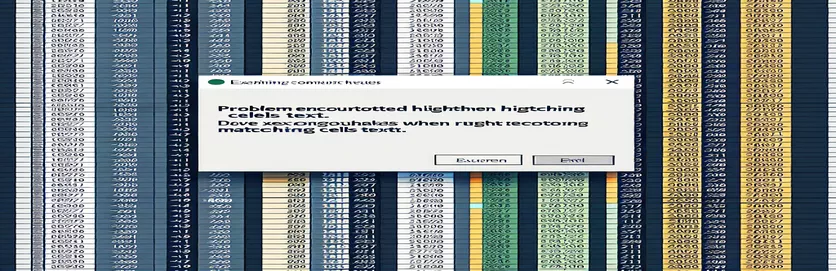ఒకే వచనంతో సెల్లను హైలైట్ చేయడం కోసం Excel కోడ్ని ఎలా పరిష్కరించాలి
Excelతో పని చేయడం కొన్నిసార్లు నిరాశకు గురిచేస్తుంది, ప్రత్యేకించి మీరు ఊహించిన విధంగా పని చేయని అనుకూల VBA కోడ్ని సృష్టించడానికి ప్రయత్నిస్తున్నప్పుడు. ఒక నిర్దిష్ట సెల్పై క్లిక్ చేయడం ద్వారా నిలువు వరుసలో సరిపోలే సెల్లను హైలైట్ చేయడం ఒక సాధారణ పని. అయినప్పటికీ, కోడ్ లాజిక్లో లోపాలు ఊహించని ప్రవర్తనకు దారితీస్తాయి, వినియోగదారులను గందరగోళానికి గురిచేస్తాయి.
ఈ సందర్భంలో, మీరు లక్ష్య గడిని క్లిక్ చేసినప్పుడు ఒకే వచనంతో అన్ని సెల్లను హైలైట్ చేసే VBA మాక్రోను వ్రాయడానికి మీరు ప్రయత్నిస్తూ ఉండవచ్చు. పెద్ద డేటాసెట్లతో వ్యవహరించేటప్పుడు లేదా మీ Excel వర్క్షీట్లో పునరావృతమయ్యే విలువలను మీరు త్వరగా గుర్తించాలనుకున్నప్పుడు ఈ విధానం ఉపయోగపడుతుంది. కానీ కోడ్ సరిగ్గా నిర్మాణాత్మకంగా లేకుంటే, లోపాలు సంభవించవచ్చు.
అందించిన ఉదాహరణలో, కోడ్ డేటా కాలమ్ ద్వారా పునరావృతం చేయడానికి ప్రయత్నిస్తుంది మరియు సరిపోలే వచనాన్ని కలిగి ఉన్న సెల్లను హైలైట్ చేస్తుంది. దురదృష్టవశాత్తూ, లూప్ వ్రాసిన విధానంలో లేదా షరతులను తనిఖీ చేయడంలో సమస్య ఉన్నట్లు కనిపిస్తోంది. Excelలో VBAని ఉపయోగిస్తున్నప్పుడు ఈ రకమైన సమస్య సర్వసాధారణం మరియు దాన్ని పరిష్కరించడానికి జాగ్రత్తగా ట్రబుల్షూటింగ్ అవసరం.
కింది చర్చలో, మేము కోడ్ ఉదాహరణ ద్వారా నడుస్తాము, ఏమి తప్పు జరుగుతుందో గుర్తించి, సరిదిద్దబడిన పరిష్కారాన్ని అందిస్తాము. లాజిక్ మరియు సింటాక్స్లోని లోపాలను పరిష్కరించడం ద్వారా, మీరు మీ VBA మాక్రో ఉద్దేశించిన విధంగా పని చేస్తుందని నిర్ధారించుకోవచ్చు.
| ఆదేశం | ఉపయోగం యొక్క ఉదాహరణ |
|---|---|
| Worksheet_SelectionChange | వర్క్షీట్లో ఎంపిక మారినప్పుడు ఈ ఈవెంట్ ట్రిగ్గర్ చేయబడుతుంది. ఇది Excel VBAకి ప్రత్యేకమైనది మరియు సెల్ క్లిక్లను పర్యవేక్షించడానికి ఉపయోగించబడుతుంది, వినియోగదారు సెల్ను ఎంచుకున్నప్పుడు కోడ్ని అమలు చేయడానికి వీలు కల్పిస్తుంది. |
| Intersect | ఈ ఫంక్షన్ సెల్ల పరిధి మరొక పరిధితో కలుస్తుందో లేదో తనిఖీ చేస్తుంది. ఈ సందర్భంలో, హైలైటింగ్ కోడ్ని అమలు చేయడానికి ముందు నిలువు వరుస Nలోని సెల్లు మాత్రమే ఎంచుకోబడుతున్నాయని నిర్ధారించుకోవడానికి ఇది ఉపయోగించబడుతుంది. |
| Interior.ColorIndex | ఈ లక్షణం Excelలో సెల్ యొక్క నేపథ్య రంగును సవరించడానికి లేదా రీసెట్ చేయడానికి ఉపయోగించబడుతుంది. స్క్రిప్ట్లలో, కొత్త వాటిని వర్తించే ముందు మునుపటి హైలైట్లను క్లియర్ చేయడానికి ఇది ఉపయోగించబడుతుంది. |
| RGB | RGB ఫంక్షన్ ఎరుపు, ఆకుపచ్చ మరియు నీలం భాగాలను పేర్కొనడం ద్వారా రంగుల నిర్వచనాన్ని అనుమతిస్తుంది. మ్యాచింగ్ సెల్లలో హైలైట్ రంగును సెట్ చేయడానికి ఇది కీలకం. |
| DoEvents | ఈ ఆదేశం VBA కోడ్ అమలు చేస్తున్నప్పుడు ఇతర ప్రక్రియలను అమలు చేయడానికి అనుమతిస్తుంది. పునరుక్తి లూప్లలో, DoEvents దీర్ఘకాల కార్యకలాపాల సమయంలో వినియోగదారు చర్యలకు Excel ప్రతిస్పందిస్తుందని నిర్ధారించడంలో సహాయపడుతుంది. |
| On Error GoTo | ఇది VBAలో ప్రాథమిక లోపం-నిర్వహణ కమాండ్, ఇది లోపం సంభవించినట్లయితే నిర్దిష్ట లోపం-నిర్వహణ దినచర్యకు కోడ్ను దారి మళ్లిస్తుంది. ఇది అమలు సమయంలో స్క్రిప్ట్ క్రాష్ కాకుండా నిరోధించడంలో సహాయపడుతుంది. |
| Range | రేంజ్ ఆబ్జెక్ట్ అనేది ఎక్సెల్ షీట్లోని నిర్దిష్ట కణాల పరిధిని సూచిస్తుంది. ఈ ఉదాహరణలలో, సరిపోలే వచనం కోసం శోధిస్తున్న నిలువు వరుస లేదా అడ్డు వరుసను నిర్వచించడానికి ఇది ఉపయోగించబడుతుంది. |
| For Each...Next | ఈ లూప్ నిర్మాణం ఇచ్చిన పరిధిలో ప్రతి సెల్పై పునరావృతమవుతుంది. ఈ సందర్భంలో, ఎంచుకున్న టెక్స్ట్తో సరిపోలుతుందో లేదో నిర్ధారించడానికి ఇది ప్రతి సెల్ను నిర్దిష్ట పరిధిలో తనిఖీ చేస్తుంది. |
| MsgBox | Excelలో సందేశ పెట్టెను ప్రదర్శిస్తుంది. రెండవ పరిష్కారంలో, స్క్రిప్ట్లో ఏదైనా తప్పు జరిగితే వినియోగదారుకు తెలియజేయడానికి ఇది ఎర్రర్-హ్యాండ్లింగ్ రొటీన్లో ఉపయోగించబడుతుంది. |
సరిపోలే సెల్లను హైలైట్ చేయడం కోసం VBA స్క్రిప్ట్ను అర్థం చేసుకోవడం
పైన అందించిన ఉదాహరణలలో, VBA స్క్రిప్ట్ యొక్క ప్రధాన విధి మీరు క్లిక్ చేసిన సెల్ యొక్క వచనానికి సరిపోలే నిర్దిష్ట నిలువు వరుసలోని అన్ని సెల్లను హైలైట్ చేయడం. కోడ్ ప్రభావితం చేస్తుంది వర్క్షీట్_ఎంపిక మార్పు ఒక సెల్ ఎంచుకోబడినప్పుడు గుర్తించడానికి ఈవెంట్ మరియు సరిపోలే కంటెంట్ను కనుగొనడానికి కణాల పరిధిని శోధిస్తుంది. సంబంధిత సెల్లను హైలైట్ చేయడానికి డైనమిక్గా ఫార్మాటింగ్ (నేపథ్య రంగు) వర్తింపజేయడం లక్ష్యం. పెద్ద డేటాసెట్లతో పని చేస్తున్నప్పుడు ఈ విధానం ప్రత్యేకంగా ఉపయోగపడుతుంది, ఇక్కడ నకిలీలు లేదా సంబంధిత విలువలను దృశ్యమానంగా గుర్తించడం గజిబిజిగా ఉంటుంది.
స్క్రిప్ట్లో ఉపయోగించే కీలక ఆదేశాలలో ఒకటి కలుస్తాయి, ఇది పేర్కొన్న నిలువు వరుసలో (ఈ సందర్భంలో, కాలమ్ N) సెల్ ఎంచుకున్నప్పుడు మాత్రమే మాక్రో రన్ అవుతుందని నిర్ధారిస్తుంది. షీట్లోని ఇతర భాగాలను క్లిక్ చేసినప్పుడు మాక్రో అనవసరంగా ట్రిగ్గర్ కాకుండా ఇది నిరోధిస్తుంది. సంబంధిత సెల్ ఎంచుకోబడిందని నిర్ధారించిన తర్వాత, కోడ్ ఉపయోగించి గతంలో వర్తింపజేసిన ఏవైనా హైలైట్లను క్లియర్ చేస్తుంది ఇంటీరియర్.కలర్ ఇండెక్స్ ప్రాపర్టీ, ఇది మునుపటి కార్యకలాపాల నుండి వర్తించే ఏదైనా నేపథ్య రంగును తొలగిస్తుంది. కొత్త మ్యాచింగ్ సెల్లను హైలైట్ చేయడానికి ముందు ఫార్మాటింగ్ రీసెట్ చేయబడిందని ఇది నిర్ధారిస్తుంది.
ఎంపిక ధృవీకరించబడిన తర్వాత, స్క్రిప్ట్ ప్రతి సెల్ను నిర్దిష్ట పరిధిలో (I2:I8) తనిఖీ చేయడానికి లూప్ని ఉపయోగిస్తుంది. ది ప్రతి కోసం... తదుపరి లూప్ ఈ పరిధిలోని ప్రతి సెల్ ద్వారా మళ్ళిస్తుంది, దాని విలువ ఎంచుకున్న సెల్ కంటెంట్తో సరిపోలుతుందో లేదో తనిఖీ చేస్తుంది. సరిపోలిక కనుగొనబడితే, స్క్రిప్ట్ ఉపయోగించి పసుపు రంగు హైలైట్ని వర్తింపజేస్తుంది RGB ఫంక్షన్, ఇది ఎరుపు, ఆకుపచ్చ మరియు నీలం భాగాలను నిర్వచించడం ద్వారా రంగుల యొక్క ఖచ్చితమైన వివరణను అనుమతిస్తుంది. ఇది అవసరమైతే హైలైట్ రంగును అనుకూలీకరించడం సులభం చేస్తుంది.
స్క్రిప్ట్ యొక్క మెరుగుపరచబడిన సంస్కరణల్లో ఒకదానిలో, లోపం నిర్వహణతో చేర్చబడింది లోపం GoToలో ఆదేశం. ఖాళీ సెల్ను ఎంచుకోవడం లేదా వచనం కాని విలువను ఎదుర్కోవడం వంటి ఊహించని సమస్యలను డేటా లేదా ఎంపిక కలిగించే సందర్భాలకు ఇది ప్రత్యేకంగా ఉపయోగపడుతుంది. ఎర్రర్ హ్యాండ్లింగ్ని ఉపయోగించడం ద్వారా, స్క్రిప్ట్ మొత్తం స్థూల క్రాష్కు కారణం కాకుండా మెసేజ్ బాక్స్తో వినియోగదారుని సునాయాసంగా హెచ్చరిస్తుంది. ఈ విధంగా, స్క్రిప్ట్ క్రియాత్మకంగా మాత్రమే కాకుండా పటిష్టంగా కూడా ఉంటుంది, ఇది మంచి పనితీరును కొనసాగిస్తూ ఎడ్జ్ కేసులను సమర్థవంతంగా నిర్వహిస్తుందని నిర్ధారిస్తుంది.
పరిష్కారం 1: Excel VBAని ఉపయోగించి ఎంపిక ఆధారంగా సరిపోలే సెల్లను హైలైట్ చేయండి
ఈ విధానం Excelలో సెల్ ఎంపిక ఈవెంట్లను నిర్వహించడానికి VBA (అప్లికేషన్ల కోసం విజువల్ బేసిక్)ని ఉపయోగిస్తుంది మరియు ఎంచుకున్న సెల్ కంటెంట్తో సరిపోలే నిర్దిష్ట పరిధిలో అన్ని సెల్లను హైలైట్ చేస్తుంది.
Private Sub Worksheet_SelectionChange(ByVal Target As Range)Dim ws As WorksheetSet ws = ThisWorkbook.Sheets("Sheet1")Dim cell As RangeDim matchText As Stringws.Cells.Interior.ColorIndex = xlNone ' Clear previous highlightsIf Target.Column = 14 Then ' If column N is selectedmatchText = Target.ValueFor Each cell In ws.Range("I2:I8") ' Define the search rangeIf cell.Value = matchText Thencell.Interior.Color = RGB(255, 255, 0) ' Highlight matching cellEnd IfNext cellEnd IfEnd Sub
పరిష్కారం 2: ఎర్రర్ హ్యాండ్లింగ్ మరియు ఇన్పుట్ ధ్రువీకరణతో మెరుగైన VBA అప్రోచ్
ఈ సంస్కరణలో మెరుగైన పనితీరు మరియు విశ్వసనీయత కోసం ఎర్రర్ హ్యాండ్లింగ్ మరియు ఇన్పుట్ ధ్రువీకరణ వంటి ఆప్టిమైజ్ చేయబడిన పద్ధతులు ఉన్నాయి, ప్రత్యేకించి పెద్ద డేటాసెట్లతో పని చేస్తున్నప్పుడు.
Private Sub Worksheet_SelectionChange(ByVal Target As Range)On Error GoTo ErrorHandlerDim ws As WorksheetSet ws = ThisWorkbook.Sheets("Sheet1")Dim cell As Range, matchText As StringIf Not Intersect(Target, ws.Columns("N")) Is Nothing Thenws.Cells.Interior.ColorIndex = xlNonematchText = Target.ValueIf matchText <> "" ThenFor Each cell In ws.Range("I2:I8")If cell.Value = matchText Thencell.Interior.Color = RGB(255, 255, 0)End IfNext cellEnd IfEnd IfExit SubErrorHandler:MsgBox "An error occurred: " & Err.DescriptionEnd Sub
పరిష్కారం 3: పునర్వినియోగం కోసం ఫంక్షన్ ఎక్స్ట్రాక్షన్తో మాడ్యులర్ VBA కోడ్
ఈ విధానం కోడ్ను పునర్వినియోగ ఫంక్షన్లుగా విభజించి, వ్యక్తిగత భాగాలను నిర్వహించడం మరియు పరీక్షించడం సులభం చేస్తుంది. స్కేలబుల్ పరిష్కారాలకు ఇది అనువైనది.
Private Sub Worksheet_SelectionChange(ByVal Target As Range)If Target.Column = 14 ThenClearHighlightsHighlightMatches Target.ValueEnd IfEnd SubPrivate Sub ClearHighlights()ThisWorkbook.Sheets("Sheet1").Cells.Interior.ColorIndex = xlNoneEnd SubPrivate Sub HighlightMatches(ByVal matchText As String)Dim cell As RangeFor Each cell In ThisWorkbook.Sheets("Sheet1").Range("I2:I8")If cell.Value = matchText Thencell.Interior.Color = RGB(255, 255, 0)End IfNext cellEnd Sub
Excelలో VBA ఎర్రర్ హ్యాండ్లింగ్ మరియు ఆప్టిమైజేషన్ని అన్వేషించడం
VBA మాక్రోలను వ్రాసేటప్పుడు మరొక ముఖ్య అంశం, ముఖ్యంగా Excelలో, సరైన లోపం నిర్వహణ మరియు పనితీరు ఆప్టిమైజేషన్ని అమలు చేయడం. ఇవి లేకుండా, మీ స్థూల ఊహించని విధంగా విఫలం కావచ్చు లేదా అసమర్థంగా అమలు కావచ్చు, ప్రత్యేకించి పెద్ద డేటాసెట్లు లేదా సంక్లిష్ట కార్యకలాపాలతో వ్యవహరించేటప్పుడు. Excel VBAలో, ది లోపంపై ప్రకటన కీలక పాత్ర పోషిస్తుంది. ఇది మీ మాక్రోను క్రాష్ చేసే లోపాలను క్యాప్చర్ చేయడానికి మరియు వాటిని సునాయాసంగా నిర్వహించడానికి మిమ్మల్ని అనుమతిస్తుంది. పటిష్టమైన ప్రోగ్రామింగ్కు ఇది చాలా అవసరం, ముఖ్యంగా ఊహించని డేటా లేదా వినియోగదారు ఇన్పుట్లను కలిగి ఉండే టాస్క్లను ఆటోమేట్ చేస్తున్నప్పుడు.
ఎర్రర్ హ్యాండ్లింగ్తో పాటు, లూప్లు మరియు శ్రేణి సూచనలను ఆప్టిమైజ్ చేయడం మరొక ముఖ్యమైన అంశం. Excel VBAలో, లూప్ల యొక్క సరికాని నిర్వహణ ముఖ్యమైన పనితీరు సమస్యలకు దారి తీస్తుంది, ప్రత్యేకించి పెద్ద డేటాసెట్లతో పని చేస్తున్నప్పుడు. వంటి సమర్థవంతమైన ఆదేశాలను ఉపయోగించడం ప్రతి కోసం... తదుపరి కణాల పరిధిని లూప్ చేయడం ప్రాసెసింగ్ని వేగవంతం చేస్తుంది. ఫార్ములాలను మళ్లీ లెక్కించడం లేదా అనవసరంగా స్క్రీన్ను రిఫ్రెష్ చేయడం వంటి పునరావృత చర్యలను తగ్గించడం కూడా ముఖ్యం. ఉపయోగించి Application.ScreenUpdating = తప్పు కమాండ్, ఉదాహరణకు, అన్ని కార్యకలాపాలు పూర్తయ్యే వరకు స్క్రీన్ను అప్డేట్ చేయకుండా Excel నిరోధిస్తుంది, ఇది సున్నితమైన స్థూల అమలుకు దారి తీస్తుంది.
అంతేకాకుండా, పరిధులను సూచించడం డైనమిక్గా మీ స్థూల స్కేలబుల్గా చేయడంలో సహాయపడుతుంది. హార్డ్కోడింగ్ సెల్ రిఫరెన్స్లకు బదులుగా, మీరు VBA ఫంక్షన్లను ఉపయోగించవచ్చు పరిధి లేదా కణాలు మీ డేటా పరిమాణం ఆధారంగా సర్దుబాటు చేయడానికి. ఈ అనుకూలత వర్క్షీట్ నిర్మాణంలో మార్పులతో సంబంధం లేకుండా మీ కోడ్ బాగా పనిచేస్తుందని నిర్ధారిస్తుంది. ఈ అభ్యాసాల వల్ల VBA మాక్రో ఫంక్షనల్గా మాత్రమే కాకుండా మెరుగైన పనితీరు మరియు విశ్వసనీయత కోసం ఆప్టిమైజ్ చేయబడింది.
Excel సెల్ హైలైటింగ్ కోసం VBA మాక్రోల గురించి సాధారణ ప్రశ్నలు
- ఏమి చేస్తుంది Worksheet_SelectionChange ఈవెంట్ చేయాలా?
- ది Worksheet_SelectionChange వినియోగదారు వేరే సెల్ లేదా పరిధిని ఎంచుకున్నప్పుడు ఈవెంట్ స్థూలాన్ని ట్రిగ్గర్ చేస్తుంది. వర్క్షీట్తో వినియోగదారు పరస్పర చర్య ఆధారంగా చర్యలను ఆటోమేట్ చేయడానికి ఇది మిమ్మల్ని అనుమతిస్తుంది.
- ఎలా చేస్తుంది Intersect స్థూల పనితీరును మెరుగుపరచాలా?
- ది Intersect ఎంచుకున్న పరిధి మీ వర్క్షీట్లోని నిర్దిష్ట ప్రాంతంతో అతివ్యాప్తి చెందుతుందో లేదో ఫంక్షన్ తనిఖీ చేస్తుంది. ఇది నిర్దిష్ట కాలమ్ లేదా అడ్డు వరుసకు లక్ష్య చర్యలకు సహాయపడుతుంది, అవసరమైనప్పుడు మాత్రమే మాక్రోను అమలు చేయడం ద్వారా పనితీరును మెరుగుపరుస్తుంది.
- ఎందుకు ఉంది DoEvents లూప్లలో ఉపయోగకరంగా ఉందా?
- ది DoEvents కమాండ్ మీ మాక్రో రన్ అవుతున్నప్పుడు ఇతర ఈవెంట్లను ప్రాసెస్ చేయడానికి Excelని అనుమతిస్తుంది, సుదీర్ఘ కార్యకలాపాల సమయంలో అప్లికేషన్ను ప్రతిస్పందించేలా చేస్తుంది. ఇది లూప్లలో ప్రత్యేకంగా సహాయపడుతుంది.
- యొక్క ప్రయోజనం ఏమిటి On Error GoTo ప్రకటన?
- ది On Error GoTo మీ మాక్రోలో సంభవించే లోపాలను నిర్వహించడానికి ప్రకటన మిమ్మల్ని అనుమతిస్తుంది. క్రాష్ కాకుండా, మాక్రో కస్టమ్ ఎర్రర్ సందేశాన్ని చూపుతుంది లేదా లోపాన్ని వేరొక విధంగా నిర్వహించగలదు.
- దీనితో నేను నా మాక్రోను ఎలా వేగవంతం చేయగలను Application.ScreenUpdating?
- సెట్ చేయడం ద్వారా Application.ScreenUpdating = False, మీరు మీ స్థూల అమలు సమయంలో స్క్రీన్ను రిఫ్రెష్ చేయకుండా Excelని నిరోధించవచ్చు, పనితీరును గణనీయంగా మెరుగుపరుస్తుంది.
Excel VBA మాక్రోలను ఆప్టిమైజ్ చేయడంపై తుది ఆలోచనలు
Excel VBAతో పని చేస్తున్నప్పుడు, లోపాలను నిర్వహించడం మరియు మీ కోడ్ని ఆప్టిమైజ్ చేయడం సాఫీగా పని చేయడానికి అవసరం. సరైన లూప్లను అమలు చేయడం మరియు స్క్రీన్ అప్డేట్లను నియంత్రించడం ద్వారా వినియోగదారు అనుభవాన్ని, ప్రత్యేకించి పెద్ద డేటాసెట్లతో బాగా మెరుగుపరచవచ్చు.
ఇక్కడ వివరించిన ఉత్తమ పద్ధతులను అనుసరించడం ద్వారా, మీ మాక్రో సరిపోలే సెల్లను ప్రభావవంతంగా హైలైట్ చేయడమే కాకుండా ఊహించని పరిస్థితులను సునాయాసంగా నిర్వహిస్తుందని మీరు నిర్ధారించుకోవచ్చు. ఇది మీ Excel-ఆధారిత ఆటోమేషన్ ప్రాజెక్ట్లను మరింత పటిష్టంగా మరియు యూజర్ ఫ్రెండ్లీగా చేస్తుంది.
Excel VBA ఎర్రర్ రిజల్యూషన్ కోసం మూలాలు మరియు సూచనలు
- ఎక్సెల్ VBA ప్రోగ్రామింగ్పై వివరణాత్మక మార్గదర్శకత్వం, ప్రత్యేకంగా ఈవెంట్ హ్యాండ్లింగ్ మరియు ఎర్రర్ మేనేజ్మెంట్ కోసం, దీని నుండి పొందబడింది Microsoft Excel VBA డాక్యుమెంటేషన్ .
- Excel VBA మాక్రోలకు సంబంధించిన సంఘం-ఆధారిత ఉదాహరణలు మరియు పరిష్కారాలు దీని నుండి సూచించబడ్డాయి స్టాక్ ఓవర్ఫ్లో , ప్రోగ్రామింగ్ సంబంధిత సమస్యలను పరిష్కరించడానికి విస్తృతంగా ఉపయోగించే ప్లాట్ఫారమ్.
- Excel VBA కోడ్ని ఆప్టిమైజ్ చేయడంలో ఉత్తమ అభ్యాసాల కోసం, సిఫార్సులు తీసుకోబడ్డాయి ఎక్సెల్ క్యాంపస్ - VBA ట్యుటోరియల్స్ , ఇది అధునాతన Excel ఆటోమేషన్ చిట్కాలను అందిస్తుంది.